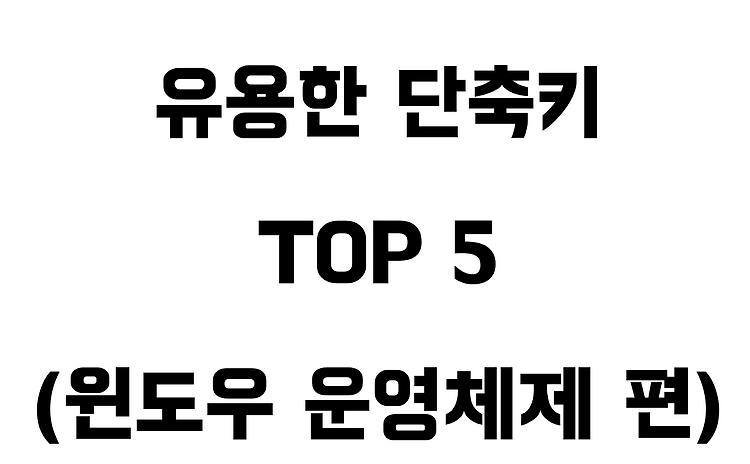
이건 알아두자! 무조건 알아야하는 윈도우 단축키
병용전자
·2019. 10. 30. 00:43
안녕하세요.
병용전자입니다.
제가 여태동안 올려둔 리뷰나 사용기적 컨텐츠와는 다른 첫번째 실용 컨텐츠입니다.
자주 올릴지는 모르겠지만 일단 올려봅니다.
한 때 개그 콘텐츠나 각종 컨텐츠 등으로 컴퓨터 단축키가 많이 언급이 되는데요.
그 중에 하나가 제일 유명한 컨트롤씨, 컨트롤브이인 것 같습니다.
여튼 제가 컴퓨터를 사용하기 시작한지도 이제 10년정도 되는 것 같습니다.
Windows XP에서 Vista, 7, 8, 8.1, 그리고 지금의 10까지 여러분들이 알 법한 윈도우 버전은 거의 다 써봤다고 해도 과언이 아닙니다. 그렇게 많은 시간 동안 윈도우 버전이 변경이 되었지만 오늘 제가 언급할 단축키는 추가가 될 뿐
기본이 되는 단축키는 거의 변경되지 않았습니다. 그러니 더욱 중요하지는게 단축키이지 않나 싶습니다.
왜냐하면, 어떤 윈도우를 사용하던지 언제든지 사용할 수 있기 때문이죠.
이제 시작하겠습니다. 당신의 생산성은 200% 향상할 수 있는 이 시대의 단축키 TOP5
1. Control+C와 Control+V (일명 복붙)
컴퓨터를 사용하는 분들이라면 거의 아는 단축키 중 하나입니다.
특히 본인이 사무직에 종사하고 있거나 학생이라면 모를 이유가 없죠.
Control+C는 '복사'를 하는 기능입니다. 여기서 복사란 인쇄할 때 그 복사가 아니라
메모리에 기억한다는 느낌의 복사입니다.
예를 들어 문서에 '감자는 북한이지!'라는 문장을 넣었을 때 이 문장으로 복사하면
메모리에 '감자는 북한이지!'라는 문장이 기억됩니다. 이렇게 복사한 것을
'붙여넣기'를 하면 그 기억했던 '감자는 북한이지!'라는 문장이 다시 나오게 됩니다.
말이 나온 김에 '붙여넣기'는 Control+V라는 단축키를 가지고 있습니다.
두 단축키의 사용법은 우선 문장이나 사진, 그 외 잡다한 것을 '복사(Control+C)'합니다.
그리고 그 문장이나 사진, 그 외 잡다한 것을 넣고 싶은 곳에 클릭을 한 후
'붙여넣기(Control+V)'를 누르면 됩니다.
2. Control+Shift+Esc
'이게 뭐야!', '듣보'라고 생각하실 수 있습니다. 하지만 여러분의 컴퓨터가 개샵구대기똥컴(그냥 구린 컴퓨터)일수록
이 단축키는 정말 유용할 것입니다. 간혹 가다가 이런 창을 보신적이 있으실 것입니다.


참... 답이 없는 창입니다...
이 창은 프로그램에 오류가 있거나 컴퓨터 리소스가 한계를 넘어서 컴퓨터가 응답하지 않을 경우 등장합니다.
첫번째 이유는 프로그램 문제이고 두번째 이유는 쉽게 말하면 컴퓨터가 조선컴이어서 나오는 것입니다.
이런 창이 뜨지도 않고 그냥 응답이 없거나 컴퓨터가 마우스만 움직이는 경우가 있습니다. 그럴 때
Control+Shift+Esc를 누르면 '작업 관리자'가 나옵니다.
이 곳에서는 컴퓨터에 실행되고 있는 프로그램이나 시작프로그램 또는 CPU사용률이나 메모리 사용률 등을
보거나 관리할 수 있습니다.

위의 화면이 작업 관리자입니다. Windows 10을 사용하면 이렇게 간단하게 프로그램을 강제 종료할 수 있습니다.
Windows 8.1은 잘 모르겠습니다. 아마 되는 것으로 알고 있습니다.
물론 다른 버전에서 어렵다는 것은 아닙니다.
그냥 응답이 없는 프로그램이나 정지해버린 프로그램을 누르고 사진에 보이는 '작업 끝내기'를 누르면 됩니다.
그러면 응답이 없는 프로그램이나 정지된 프로그램이 강제로 종료가 되어서
정지가 풀리게 됩니다. 하지만 문서를 작성하거나 이메일을 작성 중이면 주의하시길 바랍니다.
3. Alt+Tab
여러가지의 프로그램을 동시에 띄어두고 작업을 하는 경우 정말 유용한 단축키입니다.
만약에 문서를 작업을 하고 있다고 가정합시다. 하지만 문서를 작업하다가
'구독'이라는 단어의 영어 철자가 생각이나지 않는다고 가정합니다. 그럴때 미리 열어둔
네이버 사전으로 바로 프로그램을 전환하여서 작업을 이어갈 수 있습니다.
문서 작업을 하던 도중 키보드에서 마우스로 손을 옮기지 않아도 된다는 말입니다.
이로서 생산성이 어마어마하고 향상됩니다.

사용법은 간단합니다. Alt키를 누르고 Tab키를 누르면 위와 같이 창이 뜨게 됩니다.
이때 Alt키는 계속 누르고 있고 Tab키를 한 번씩 눌러가면서 본인이 전환하고 싶은 프로그램이 있는 곳으로
이동하면 됩니다. 참 쉬죠?
번외편으로 웹브라우저(인터넷 프로그램)에서 Control을 누른 상태에서 Tab을 한 번씩 누르면
탭 전환을 할 수 있습니다. 방법은 위에 Alt+Tab과 동일합니다.
4. Alt+F4
이것은 프로그램을 종료하고 컴퓨터를 끄거나 로그오프할 때도 사용할 수 있는 단축키입니다.
프로그램이 열려 있는 상태에서 Alt+F4를 누르면 프로그램이 종료가 됩니다. 그리고
바탕화면 상태에서 Alt+F4를 누르면

위와 같이 전원옵션 및 로그오프를 할 수 있습니다.
마우스의 상태가 좋지 않거나 컴퓨터가 오작동을 하는 경우 또는 Windows 8을 이용하시는 분들에게 추천하는 단축키입니다.
5. Control+A
이 단축키는 '전체선택'이라는 단축키입니다. 이 키를 누르면 구역 내의 모든 스크립트(글이라던지 그림, 영상)이 모두 선택이 됩니다. 이게 왜? 유용하냐라고 하면
여러분이 웹서핑을 하고 있다고 가정합시다.
포털사이트 검색창에 예를 들어 '자동차 계기판에 주전자에 물 떨어지고 있는 모양의 경고등'이라고 검색했다고 가정합시다.

하지만 실수로 영어로 검색을 해버렸습니다. 심지어 문장은 '제안'이 없어서 다시 입력해야 합니다.

그럴때 검색창에 마우스 클릭을 하고 Control+A를 누르고 백스페이스나 Delete키를 누르시면
바로 검색창에 모든 검색어가 지워집니다.
Control+A를 눌렀을 때 '전체선택'이 되고 백스페이스를 누르니 전체삭제가 되는 것입니다.
즉, 문장 다 지워질 때까지 백스페이스를 꾹 누르고 있지 않아도 된다는 겁니다.
이거 정말 유용한 기능입니다. 이것도 잘 활용하면 생산력을 끌어 올릴 수 있습니다.
오늘은 이렇게 유용한 단축키 5개 정도 알아보았는데요.
이걸 막 애써서 외운다고 바로 쓸 수 있는 것이 아닙니다. 본인이 꼭 이건 알아야겠다고 마음먹고
한 번 두번 실사용을 해 보시면 여러분의 생산성은 이미 탑을 찍고 있을겁니다.
끝
'병용전자 > 병용이의 컴퓨터 세상' 카테고리의 다른 글
| 하스웰 CPU 업그레이드 (펜티엄에서 i5로) (2) | 2019.12.26 |
|---|---|
| 이건 알아두자! 무조건 알아야하는 맥os 단축키 (0) | 2019.11.10 |
| 삼성 SAMTRON CRT 모니터 (79DF) 획득 (0) | 2019.10.23 |
| 고물상 컴퓨터 탐방 (1) | 2019.02.25 |
| 컴퓨터 조립에 관한 많은 질문에 대한 답변 (0) | 2019.02.22 |





